Con iOS 11 Apple ha apportato una grande novità in ambito fotografico, e non sto parlando delle nuove funzionalità della modalità ritratto. Forse è passata leggermente in secondo piano la novità di cui vi parlo oggi, ma apporta un grande vantaggio nel nostro utilizzo dell’iPhone. Mi riferisco alla sostituzione del formato JPG, per le fotografie, con il più moderno HEIC.
Per chi non lo sapesse il JPG è uno standard di compressione dell’immagine. Ogni volta che scattiamo una foto, tutti i dati captati dalla fotocamera vengono compressi secondo un algoritmo, il risultato è un’immagine che perde alcune informazioni. HEIC è la stessa cosa, ma con un algoritmo di compressione dell’immagine diverso. Con una qualità identica al JPG, il formato HEIC mantiene un peso minore consentendo di archiviare più foto nello stesso spazio del formato JPG, questo si traduce in più spazio per le nostre foto quindi.
Questo nuovo formato, benché apporti notevoli vantaggi, non è ancora completamente compatibile con tutti i sistemi operativi. Solo con Android P ci sarà il supporto ufficiale a questo nuovo standard, mentre con iOS, come detto, è presente dalla versione 11.
L’iPhone ha in automatico la possibilità di convertire le immagini scattate quando queste vengono inviate, ma come fare se dovessimo trovarci un’immagine in HEIC su Windows e non poterla vedere? Scopriamo insieme come convertire queste immagini nel più comune JPG senza dover ricorrere a programmi complicati.
iMazing HEIC converter
Fortunatamente, per chi si dovesse trovare un file con questo nuovo formato sul proprio computer ,c’è una soluzione ed è anche molto semplice e veloce. Di programmi per convertire file HEIC in JPG o JPE, ce ne sono molti, non tutti sono gratuiti e non tutti di facile utilizzo. Tra le mie varie provo mi sono imbattuto in un software gratuito, leggero e che non richiede particolari conoscenze tecniche.
Il programma di cui parlo è iMazing HEIC, software gratuito prodotto da iMazing, appunto.
Con il suo utilizzo potremmo convertire facilmente tutte le nostre immagini in questo formato. Vediamo passo passo come realizzare questa conversione.
Innanzitutto bisognerà scaricare il programma dal sito iMazing HEIC.
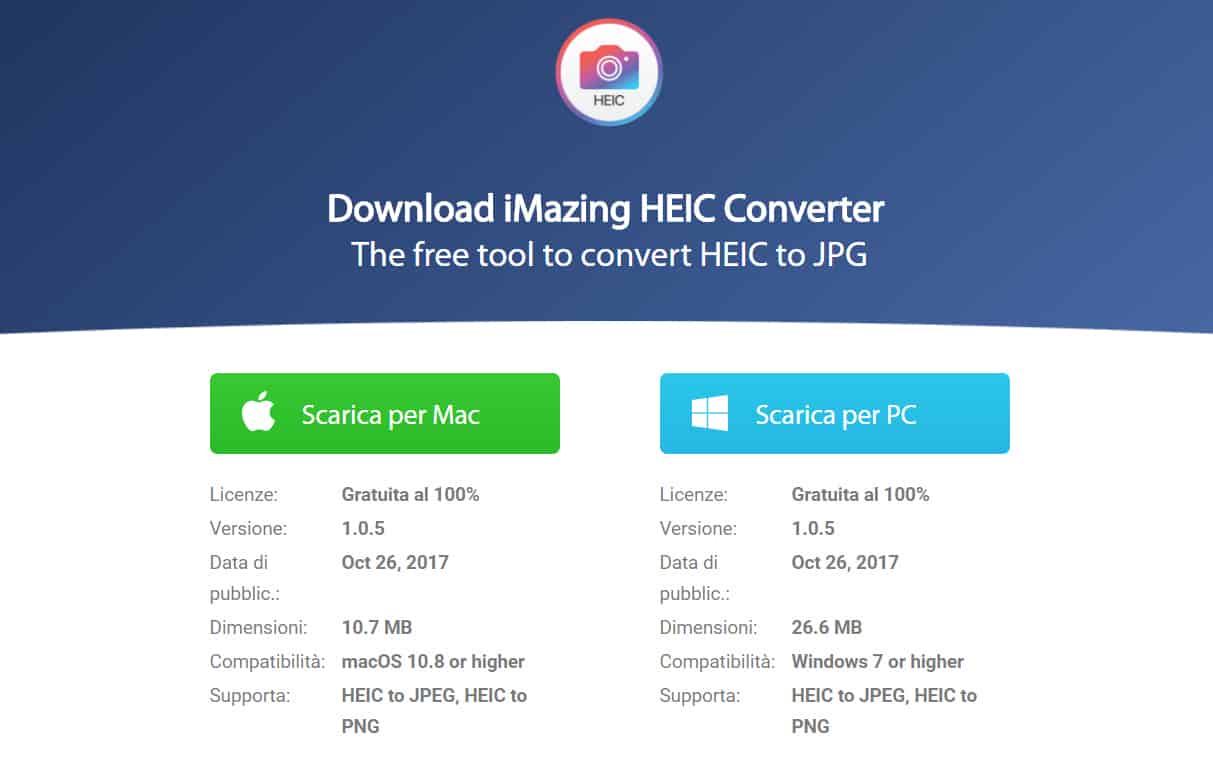
Selezioniamo la versione per il nostro sistema operativo e attendiamo che il download venga completato. Installiamo il programma e avviamolo.
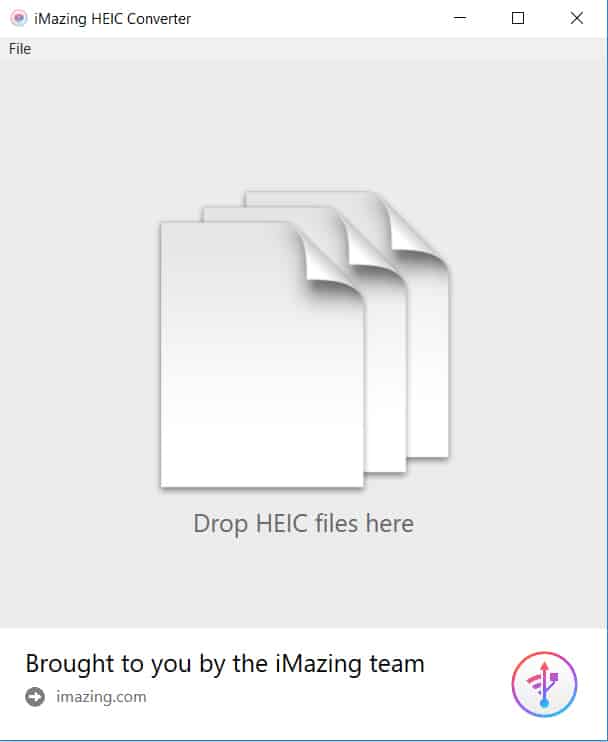
Il programma di per se non ha alcun tipo di impostazioni ne di comandi. Come possiamo vedere, al centro, è presente l’azione da compiere per eseguire la conversione dei file. Per eseguire la conversione, infatti, non dovremo fare altro che un semplice trascinamento Drag and Drop del file dentro la finestra del programma.
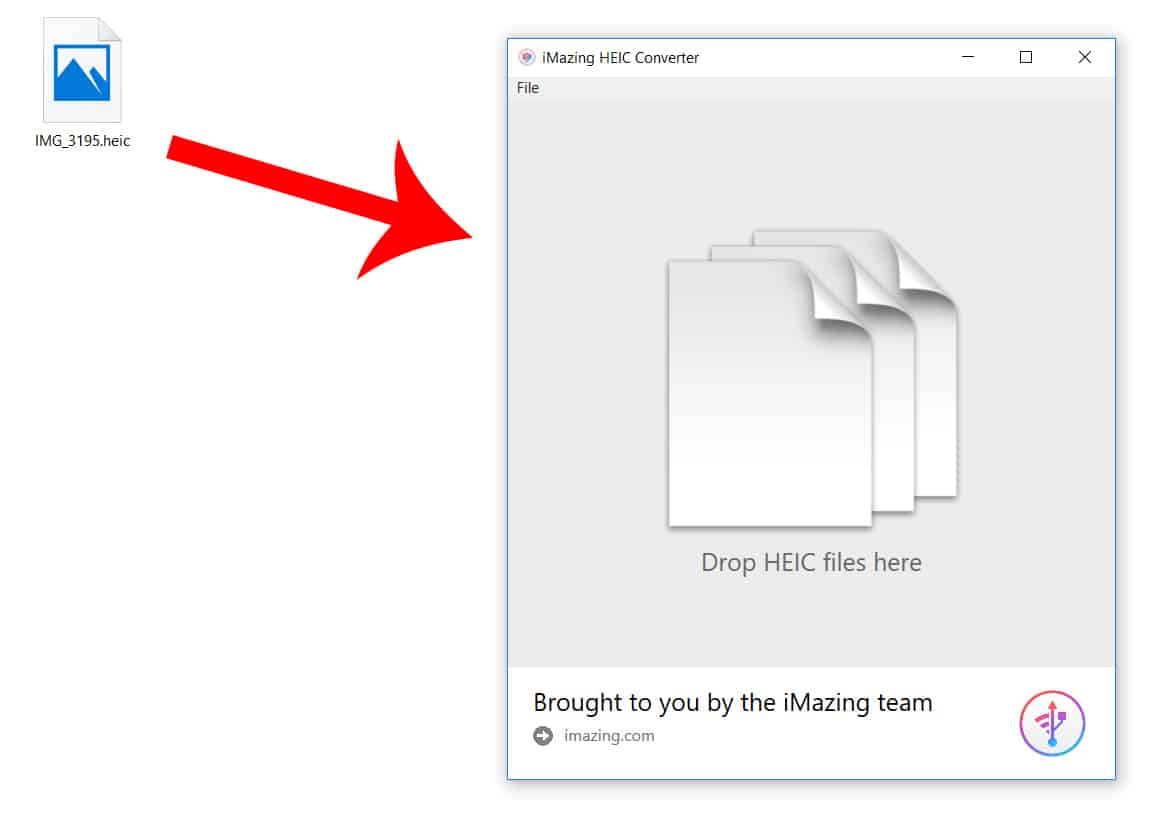
Una volta spostato i file dentro la finestra del programma avremo alcune impostazioni da poter gestire per la conversione del file.
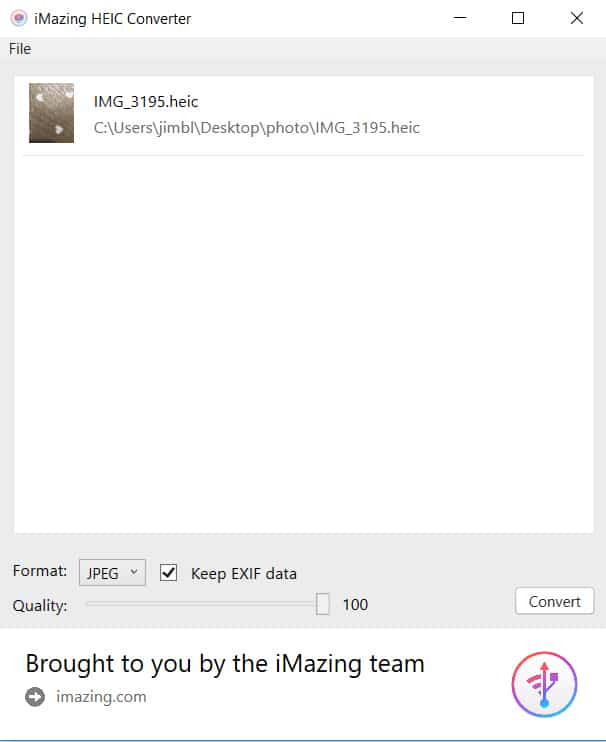
Nelle impostazioni di conversione potremo decidere il formato di conversione, potremo decidere se convertire l’immagine in JPEG o in PNG. Avremo modo di lasciare i dati EXIF e la qualità del file convertito. Una volta determinato queste impostazioni non dobbiamo far altro che premere il tasto “Convert” ed attendere il completamento dell’operazione, selezioniamo dove salvare le foto convertite.
Abbiamo quindi terminato l’operazione di conversione delle immagini. iMazing HEIC è un programma utile e di facile utilizzo per tutti. Se riscontrate problemi utilizzate il box in basso per chiedere supporto.
